VBA基础语句学习
VBA常用语句
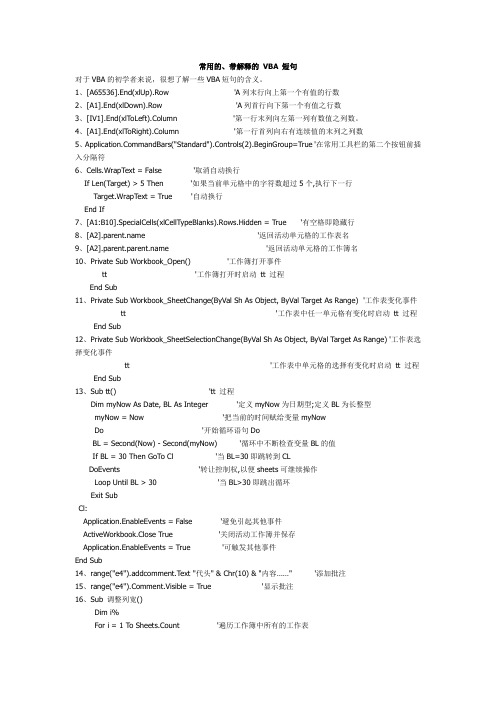
常用的、带解释的VBA 短句对于VBA的初学者来说,很想了解一些VBA短句的含义。
1、[A65536].End(xlUp).Row 'A列末行向上第一个有值的行数2、[A1].End(xlDown).Row 'A列首行向下第一个有值之行数3、[IV1].End(xlToLeft).Column '第一行末列向左第一列有数值之列数。
4、[A1].End(xlToRight).Column '第一行首列向右有连续值的末列之列数5、mandBars("Standard").Controls(2).BeginGroup=True '在常用工具栏的第二个按钮前插入分隔符6、Cells.WrapText = False '取消自动换行If Len(Target) > 5 Then '如果当前单元格中的字符数超过5个,执行下一行Target.WrapText = True '自动换行End If7、[A1:B10].SpecialCells(xlCellTypeBlanks).Rows.Hidden = True '有空格即隐藏行8、[A2] '返回活动单元格的工作表名9、[A2] '返回活动单元格的工作簿名10、Private Sub Workbook_Open() '工作簿打开事件tt '工作簿打开时启动tt 过程End Sub11、Private Sub Workbook_SheetChange(ByVal Sh As Object, ByVal Target As Range) '工作表变化事件tt '工作表中任一单元格有变化时启动tt 过程End Sub12、Private Sub Workbook_SheetSelectionChange(ByVal Sh As Object, ByVal Target As Range) '工作表选择变化事件tt '工作表中单元格的选择有变化时启动tt 过程End Sub13、Sub tt() 'tt 过程Dim myNow As Date, BL As Integer '定义myNow为日期型;定义BL为长整型myNow = Now '把当前的时间赋给变量myNowDo '开始循环语句DoBL = Second(Now) - Second(myNow) '循环中不断检查变量BL的值If BL = 30 Then GoTo Cl '当BL=30即跳转到CLDoEvents '转让控制权,以便sheets可继续操作Loop Until BL > 30 '当BL>30即跳出循环Exit SubCl:Application.EnableEvents = False '避免引起其他事件ActiveWorkbook.Close True '关闭活动工作簿并保存Application.EnableEvents = True '可触发其他事件End Sub14、range("e4").addcomment.Text "代头" & Chr(10) & "内容……"'添加批注15、range("e4").Comment.Visible = True '显示批注16、Sub 调整列宽()Dim i%For i = 1 To Sheets.Count '遍历工作簿中所有的工作表Sheets(i).Columns("A:K").AutoFit '把每个工作表的[A:K]列调整为最佳列宽Next iEnd Sub17、Do循环语句的几种形式:1.Do While i>1 '条件为True时执行... ... '要执行的语句Loop2.Do Until i>1 '条件为False时执行... ... '要执行的语句Loop3.Do... ... '要执行的语句Loop While i>1 '条件为True时执行4.Do... ... '要执行的语句Loop Until i>1 '条件为False时执行5.While...Wend 语句While i>1 '条件为True时执行... ... '要执行的语句Wend18、勾选"VBA项目的信任"Application.SendKeys "%(tmstv){ENTER}" '在Excel 窗口操作Application.SendKeys "%(qtmstv){ENTER}" '在VBE 窗口操作19、mandBars("命令按钮名称").Position = msoBarFloating '使[命令按钮]悬浮在表格中20、mandBars("命令按钮名称").Position = msoBarTop '使[命令按钮]排列在工具栏中21、ActiveSheet.protect Password:="wshzw" '为工作表保护加口令22、ActiveSheet.Unprotect Password:="wshzw" '解除工作表保护23、Activesheet.ProtectContents '判断工作表是否处于保护状态24、工作表的复制与命名Sub wshzw()Dim i As IntegerFor i = 1 To 5Sheets("Sheet1").Copy After:=Sheets(1) 'Before/After 复制新表在Sheets("Sheet1") 前/后 = i & "月" '为复制的新表命名Next iSheets("Sheet1").Name = "总表" '为Sheets("Sheet1") 改名End Sub25、 Application.EnableEvents = True '抑制事件连锁执行26、ActiveWorkbook.Save '抑制BeforeSave事件的发生27、Application.EnableEvents = True '抑制指定事件28、Application.DisplayAlerts=False '屏蔽确认提示29、Application.ScreenUpdating = False30、Application.ScreenUpdating = true ' 冻结屏幕以加快程序运行31、ActiveCell.CurrentRegion.Select '选择与活动单元格相连的区域32、range("a2:a20").NumberFormatLocal = "00-00" '区域的格式化33、ActiveSheet.Cells.SpecialCells(xlCellTypeLastCell).Row '已用区域的最末行34、ActiveSheet.Copy Before:=Sheets(1) '复制活动工作表到第一张工作表之前35、range("a2:a20").FormulaHidden = True '工作表处于保护状态时隐藏部分单元格公式36、FileDateTime("E:\My Documents\33.xls")或FileDateTime(thisworkbook.FullName) '文件被创建或最后修改后的日期和时间37、FileLen(thisworkbook.FullName) / 1024或FileLen("E:\My Documents\temp\33.xls") / 1024 '文件的长度(大小),单位是KB38、Application.AskToUpdateLinks = False '不询问是否更新链接,并自动更新链接39、ActiveSheet.Hyperlinks.Delete '删除活动工作表超链接40、ActiveWorkbook.SaveLinkValues = False '不保存活动工作簿的外部链接值41、ActiveSheet.PageSetup.CenterFooter = Range("k2").Value '打印时设置自定义页脚42、ActiveSheet.PageSetup.Orientation = xlLandscape '设置为横向打印43、ActiveSheet.PageSetup.Orientation = xlPortrait '设置为纵向打印44、Application.WindowState = xlMinimized '最小化窗口45、Application.WindowState = xlNormal '最大化窗口46、Sub 删除工作表()Application.DisplayAlerts = FalseSheet1.DeleteApplication.DisplayAlerts = TrueEnd Sub47、添加工作表Sub 添加工作表()For i = 1 To 5 = iNextEnd Sub48、[A1:A20].AdvancedFilter xlFilterCopy, [B1], Unique:=True '可去掉重复数据49、[A2:C32].Replace What:="F", Replacement:="G" '指定范围内的查找与替换50、Activesheet.AutoFilterMode = false '取消自动筛选51、edRange.ClearComments '清除活动工作表已使用范围所有批注52、edRange.ClearFormats '清除活动工作表已使用范围所有格式53、edRange.Validation.Delete '取消活动工作表已使用范围的数据有效性54、ActiveSheet.Hyperlinks.Delete '删除活动工作表超链接55、ActiveSheet.DrawingObjects.Delete '删除活动工作表已使用范围的所有对象56、edRange = edRange.Value '取消活动工作表已使用范围的公式并保留值57、还有:Sub x()Dim myRange As StringmyRange = edRange.Address '去除活动工作表无数据的行列End Sub58、ActiveWorkbook.FullName '当前窗口文件名与路径59、Application.AltStartupPath= "E:\My\MyStart" '替补启动目录路径60、Application.AutoRecover.Path '返回/设置Excel存储"自动恢复"临时文件的完整路径61、Application.DefaultFilePath '选项>常规中的默认工作目录62、Application.Evaluate("=INFO(""directory"")") '默认工作目录63、Application.LibraryPath '返回库文件夹的路径64、workTemplatesPath '返回保存模板的网络路径65、Application.Path '返回应用程序完整路径66、Application.RecentFiles.Item(1).Path '返回最近使用的某个文件路径,Item(1)=第一个文件67、Application.StartupPath 'Excel启动文件夹的路径68、Application.TemplatesPath '返回模板所存储的本地路径69、erLibraryPath '返回用户计算机上COM 加载宏的安装路径70、Debug.Print Application.PathSeparator '路径分隔符"\"71、CurDir '默认工作目录72、Excel.Parent.DefaultFilePath '默认工作目录73、ThisWorkbook.Path '返回当前工作薄的路径74、dim mm(2,10)Range("a1:b10")=mm '可以将二维数组赋值给Range75、Application.Dialogs(XLdialogsaveas).show 显示保存对话框。
常用VBA基础语句
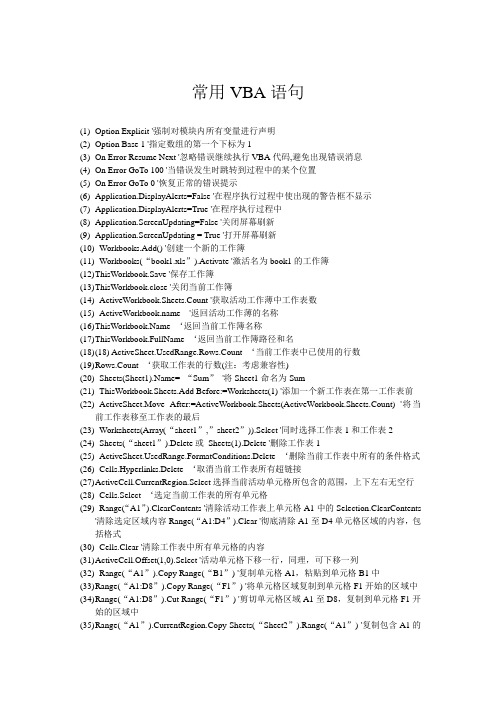
常用VBA语句(1)Option Explicit '强制对模块内所有变量进行声明(2)Option Base 1 '指定数组的第一个下标为1(3)On Error Resume Next '忽略错误继续执行VBA代码,避免出现错误消息(4)On Error GoTo 100 '当错误发生时跳转到过程中的某个位置(5)On Error GoTo 0 '恢复正常的错误提示(6)Application.DisplayAlerts=False '在程序执行过程中使出现的警告框不显示(7)Application.DisplayAlerts=True '在程序执行过程中(8)Application.ScreenUpdating=False '关闭屏幕刷新(9)Application.ScreenUpdating = True '打开屏幕刷新(10)Workbooks.Add() '创建一个新的工作簿(11)Workbooks(“book1.xls”).Activate '激活名为book1的工作簿(12)T hisWorkbook.Save '保存工作簿(13)T hisWorkbook.close '关闭当前工作簿(14)ActiveWorkbook.Sheets.Count '获取活动工作薄中工作表数(15) '返回活动工作薄的名称(16)T ‘返回当前工作簿名称(17)T hisWorkbook.FullName ‘返回当前工作簿路径和名(18)(18) edRange.Rows.Count ‘当前工作表中已使用的行数(19)R ows.Count ‘获取工作表的行数(注:考虑兼容性)(20)Sheets(Sheet1).Name= “Sum”'将Sheet1命名为Sum(21)ThisWorkbook.Sheets.Add Before:=Worksheets(1) '添加一个新工作表在第一工作表前(22)ActiveSheet.Move After:=ActiveWorkbook.Sheets(ActiveWorkbook.Sheets.Count) '将当前工作表移至工作表的最后(23)Worksheets(Array(“sheet1”,”sheet2”)).Select '同时选择工作表1和工作表2(24)Sheets(“sheet1”).Delete或Sheets(1).Delete '删除工作表1(25)edRange.FormatConditions.Delete ‘删除当前工作表中所有的条件格式(26)Cells.Hyperlinks.Delete ‘取消当前工作表所有超链接(27)A ctiveCell.CurrentRegion.Select选择当前活动单元格所包含的范围,上下左右无空行(28)Cells.Select ‘选定当前工作表的所有单元格(29)Range(“A1”).ClearContents '清除活动工作表上单元格A1中的Selection.ClearContents'清除选定区域内容Range(“A1:D4”).Clear '彻底清除A1至D4单元格区域的内容,包括格式(30)Cells.Clear '清除工作表中所有单元格的内容(31)A ctiveCell.Offset(1,0).Select '活动单元格下移一行,同理,可下移一列(32)Range(“A1”).Copy Range(“B1”) '复制单元格A1,粘贴到单元格B1中(33)R ange(“A1:D8”).Copy Range(“F1”) '将单元格区域复制到单元格F1开始的区域中(34)R ange(“A1:D8”).Cut Range(“F1”) '剪切单元格区域A1至D8,复制到单元格F1开始的区域中(35)R ange(“A1”).CurrentRegion.Copy Sheets(“Sheet2”).Range(“A1”) '复制包含A1的单元格区域到工作表2中以A1起始的单元格区域中注:CurrentRegion属性等价于定位命令,由一个矩形单元格块组成,周围是一个或多个空行或列(36)A ctiveWindow.RangeSelection.Count '活动窗口中选择的单元格数(37)Selection.Count '当前选中区域的单元格数(38)R ange(“A1”).Interior.ColorIndex ‘获取单元格A1背景色(39)cells.count ‘返回当前工作表的单元格数(40)R ange(“B3”).Resize(11, 3)(41)U nion(Range(“A1:A9”),Range(“D1:D9”)) 区域连接(42)I ntersect(Range(“A1:B9”),Range(“A1:D9”))) ‘返回的交叉区域(43)Selection.Columns.Count ‘当前选中的单元格区域中的列数(44)S election.Rows.Count ‘当前选中的单元格区域中的行数(45)A edRange.Row ‘获取单元格区域中使用的第一行的行号(46)Application.WorksheetFunction.IsNumber(“A1”) '使用工作表函数检查A1单元格中的数据是否为数字(47)R ange(“A:A”).Find(Application.WorksheetFunction.Max(Range(“A:A”))).Activate'激活单元格区域A列中最大值的单元格(48)M sgBox “Hello!”'消息框中显示消息Hello(49)A ns=MsgBox(“Continue?”,vbYesNo) '在消息框中点击“是”按钮,则Ans值为vbYes;点击“否”按钮,则Ans值为vbNo。
VBA最最精典的教程(基础入门)

个人宏工作簿
试着练习一下保存一个简单的宏到个人宏工作簿, 试着练习一下保存一个简单的宏到个人宏工作簿,该宏为文本加下划线并改 的宏到个人宏工作簿 为斜体,步骤如下: 为斜体,步骤如下:
建立一个名为“HOUR2”的工作簿 选择“工具” 的工作簿, 录制新宏” 显示“ 1)建立一个名为“HOUR2”的工作簿,选择“工具”-“宏”-“录制新宏”,显示“录 制新宏”对话框。 制新宏”对话框。 2)输入“格式化文本”作为宏名。 输入“ 格式化文本”作为宏名。 保存在”下拉框中选择“个人宏工作簿” 3)从“保存在”下拉框中选择“个人宏工作簿”。 单击“确定”按钮. 4)单击“确定”按钮.现在进入录制模式 。 单击“斜体”工具栏按钮.一段时间内,鼠标出现沙漏, 5)单击“斜体”工具栏按钮.一段时间内,鼠标出现沙漏,特别是在第一次创建个人宏 工作簿时,因为EXCEL EXCEL在创建该工作簿 工作簿时,因为EXCEL在创建该工作簿 。 单击“下划线” 6)单击“下划线”按钮 。 7)停止录制 。
无法显示EXCEL 无法显 对话框 对话框
人机交互能力差,即用户 人机交互能力差 即用户无法 即用 进行输入,计算机无法给出提示 计算机无法给
无法显示自定义 无法显示自定义窗体
为宏指定快捷键
你也许希望为经常使用的宏指定快捷键。当给宏指定了快捷键后, 你也许希望为经常使用的宏指定快捷键。当给宏指定了快捷键后, 就可以用快捷键来执行宏,而不必通过“工具”菜单。 就可以用快捷键来执行宏,而不必通过“工具”菜单。
对数据进行复杂的 数据进 复杂的 操作和分析
EXCEL环境中基于应用程序自动化的优点 EXCEL环境中基于应用程序自动化的优点
用EXCEL作为开发平台有如下原因: EXCEL作为开发平台有如下原因: 作为开发平台有如下原因
VBA常用语句
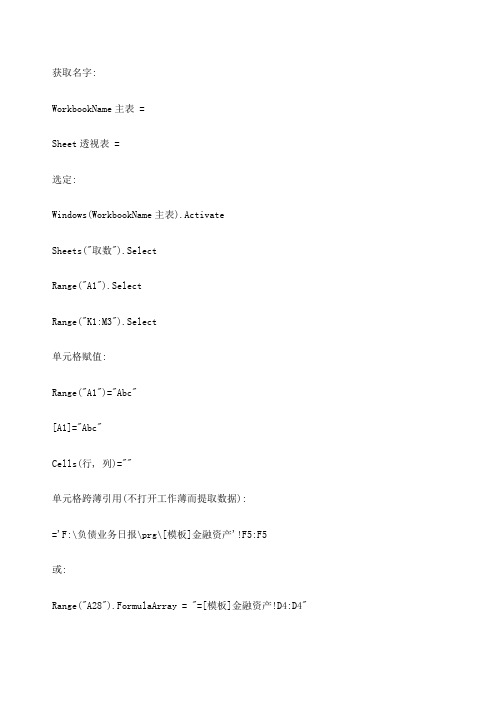
获取名字:WorkbookName主表 =Sheet透视表 =选定:Windows(WorkbookName主表).ActivateSheets("取数").SelectRange("A1").SelectRange("K1:M3").Select单元格赋值:Range("A1")="Abc"[A1]="Abc"Cells(行, 列)=""单元格跨薄引用(不打开工作薄而提取数据):='F:\负债业务日报\prg\[模板]金融资产'!F5:F5或:Range("A28").FormulaArray = "=[模板]金融资产!D4:D4"Range("A28").Formula = "=[模板]金融资产!D4:D4"是否显示警告信息:= False 'True= 显示警告信息显示提示信息:MsgBox "包括完整路径的工作簿名称为:" &选择是否提示:If MsgBox("设为汇总的单元格是:" & & " 确定吗", vbYesNo) = vbNo Then Exit Sub 关闭薄:Windows(Workbook表).Close删除子表:Sheets("操作步骤").Delete 或:Sheets(Sheet透视表).Select删除行Rows("2:316").Select= FalseShift:=xlUpRange("A2").Select删除单元格:Range("B5").Delete对象的完整引用:Windows("模板").ActivateRange("A28") = ("模板20_表内数据转换").Sheets("操作步骤").Range("F7")更简洁地:[A28]=Workbooks("模板").Sheets("操作步骤").Range("F7")复制单元格(带格式):Sub Macro1()Range("A1:C3").SelectRange("C1").SelectEnd Sub同薄复制单元格(带格式)Sub Macro_1()Range("A1").Copy Range("C1")End Sub同薄复制单元格区域(空白为边界)Sub RngCopy()Range("A1"). Range("G1") 'G1应在当前活动工作表或Windows("模板").ActivateWorksheets("操作步骤").Range("F7"). Worksheets("发布0").Range("D9")或 Sheets("操作步骤").Range("F7"). Sheets("发布0").Range("D9")End Sub同薄复制单元格,去掉多余的激活和选择Range("A1").Copy Sheets("Sheet2").Range("B1")通过数组读写单元内容(不带格式):Sub RngArr()Dim arr As Variant '定义变量arr = Range("A1:C3").Value '将A1:C3单元格的内容存储到数组arr里Range("E1:G3").Value = arr '将数组arr的数据写入E1:G3单元格区域End Sub实例:Dim arr As VariantWindows("模板").Activatearr = Sheets("金融资产").Range("D4:AX82").Value'Windows("模板").ActivateSheets("金融资产").Range("D4:AX82").Value = arr全表复制粘贴:Windows(Workbook表).ActivateSheets("表1").Select'全选Windows(WorkbookName主表).ActivateSheets("表2").SelectWindows(Workbook表).Close复制值:Filename:="存款表.xls"Windows("模板").ActivateSheets("发布").SelectRange("C4:H4").SelectRange(Selection, (xlDown)).Select 'Shift+Ctrl+下键' Range(Selection, (xlToRight)).Select 'Shift+Ctrl+右键' Range(Selection, (xlLastCell)).Select 'Ctrl+End 键Windows("存款表.xls").ActivateSheets("人民币").SelectRange("C4").SelectPaste:=xlPasteValues, Operation:=xlNone, SkipBlanks _:=False, Transpose:=False '复制值保存薄:新建薄并保存修改结果:(复制区域SUB,在下面)WorkbookName新薄 =Call 复制区域SUB((WorkbookName日报表), "发布3", "A1:CF82", (WorkbookName新薄), "Sheet1", "A1")Workbooks(WorkbookName新薄).Close SaveChanges:=True, Filename:=C_PRG路径 & "测试表.xls"原名保存文件,不显示警告信息框= False= True关闭不保存,不显示警告信息框= False '不显示= True '显示是否显示屏幕变化= False= True是否显示Excel界面= False '不显示Excel界面 True 'False= True打开文件:TXT_Name = ("文本文件(*.txt), *.txt") '获取文件Filename:=TXT_NameFilename:=C_PRG路径 & "模板"另一种:If MsgBox("[B1]单元内容应先设为读取的文件名, 准备好了吗", vbYesNo) = vbNo Then 'Exit SubXLS_Name = ("Excel文件(*.xls), *.xls")Range("B1") = XLS_NameElseXLS_Name = Range("B1") '读取的文件名End IfFilename:=XLS_NameWorkbook表名 =总行数:已用区域行数 = Sheets("基金取数"). '已用区域行数已用区域列数 = Sheets("基金取数"). '已用区域行数右下角地址 = Cells(已用区域行数, 已用区域列数).Address MsgBox Range("A1:" & 右下角地址).Address '区域地址已用区域地址MsgBox 0) '已用区域地址或:已选定区域行数 = '已选定范围的行数[B1] = 已用区域行数或:最后行号 = Range("B5").End(xlDown).Row 'B列最后行号,可用,B5下方不应有空单元格最后列号 = Range("A4").End(xlToRight).Column列名 = Columns(最后列号).Address '得出如: $N$N最后行号 = Cells, 3).End(xlUp).Row 'C列最后行号,比较通用相当于:最后行号 = Range("C65536").End(xlUp).Row '最后行号,可用,V2003获取行列坐标:列 =行 =或列 =行 =设置公式(填充):(关联的透视表最后列并不固定)Sheets("透视表").Select最后列号 = Range("A4").End(xlToRight).Column '最后列号列名 = Columns(最后列号).AddressSheets("金额").Select最后行号 = Range("C4").End(xlDown).Row '最后行号Range("E5").Select= "=SUMIF(透视表!A:A,B:B,透视表!" & 列名 & ")" '设置公式Destination:=Range("E5:E" & 最后行号) '填充消除表内容:消除内容:把每个数字转换成9位字符,不足者前面添0, 在单元格输入公式:=REPT(0,9-LEN(A23)) &A23用代码简化输入(在[代码]工作表中有A列代码,B列名称)在工作表A列输入代码后,在B列得出名称,B2单元格输入公式:=IF(ISERROR(VLOOKUP(A2,代码!A:B,2,FALSE)),"",VLOOKUP(A2,代码!A:B,2,FALSE))冻结窗口Range("C4").Select= True '冻结窗口,C4起查找包括X的单元格(what:="X").Activate列 =行 =或:行号 = (what:="X").Row列号 = (what:="X").Column通过短名(简称)求长名代码=LOOKUP(0,0*FIND(简称!$A$2:$A$112,A3),简称!$B$2:$B$112)其中:[简称!$A$2:$A$112] 为简称,[简称!$B$2:$B$112] 为行号,A3为网点全名============================================================================== ====================Sub 复制表1已用区域值到表2A1(源薄名 As String, 源表名 As String, 目标薄名 As String, 目标表名 As String)Windows(源薄名).ActivateWith Sheets(源表名).UsedRange '整个已用区域,自动计算区域大小Windows(目标薄名).ActivateSheets(目标表名).[A1].Resize(., . = .ValueEnd WithEnd Sub============================================================================== ====================Sub 复制表1区域值到表2(源薄名 As String, 源表名 As String, 源区域 As String, 目标薄名 As String, 目标表名 As String, 目标左上格 As String)'自动计算区域大小,目标区域只需定位左上角单元格Windows(源薄名).ActivateSheets(源表名).SelectRange(源区域).SelectWith Selection '已选定区域Windows(目标薄名).ActivateSheets(目标表名).Range(目标左上格).Resize(., . = .ValueEnd WithEnd Sub==============================================================================Sub 数组方式复制整表(源路径薄名As String, 目标薄名As String, 目标表名As String) '比较快'SUB:源薄名调用前已打开,复制后关闭复制值''要求: 目标区域只需定位左上角单元格'调用: Call 数组方式复制整表(Worksheets("操作步骤").Range("G9").Value, (WorkbookName主表), "表内人民币")Dim arr As VariantFilename:=源路径薄名 'Worksheets("操作步骤").Range("G9").Value源薄名 =区域 = 0) '已用区域地址arr = Range(区域).Value'关闭源薄Windows(目标薄名).ActivateSheets(目标表名).Range(区域) = arrEnd Sub==============================================================================Sub 数组方式复制区域值SUB(源薄名 As String, 源表名 As String, 源区域 As String, 目标薄名 As String, 目标表名 As String, 目标区域 As String)'SUB:源薄名调用前已打开不关闭复制值''要求: 目标区域大小 = 源区域大小'调用: Call 数组方式复制区域值SUB((Workbook模板20), "金融资产", "D4:AX82", (WorkbookName日报表), "金融资产", "D4:AX82")Dim arr As VariantWindows(源薄名).Activatearr = Sheets(源表名).Range(源区域).ValueWindows(目标薄名).ActivateSheets(目标表名).Range(目标区域).Value = arrEnd Sub==================================================================================================Sub 数组方式复制区域值SUB2(源薄名As String, 源表名As String, 源区域As String, 目标薄名 As String, 目标表名 As String, 目标左上格 As String)'SUB:源薄名调用前已打开不关闭复制值''要求: '自动计算区域大小,目标区域只需定位左上角单元格'调用: Call 数组方式复制区域值SUB2((Workbook模板20), "金融资产", "D4:AX82", (WorkbookName日报表), "金融资产", "D4")Dim arr As VariantWindows(源薄名).ActivateSheets(源表名).SelectRange(源区域).Select区域高 = 区域宽 = = Sheets(源表名).Range(源区域).ValueWindows(目标薄名).ActivateSheets(目标表名).Range(目标左上格).Resize(区域高, 区域宽) = arr'MsgBox Sheets(目标表名).Range(目标左上格).Resize(区域高, 区域宽).AddressEnd Sub============================================================================== ====================Sub 复制整表SUB(源薄名 As String, 源表名 As String, 目标薄名 As String, 目标表名 As String)' = False 'True 显示警告信息Filename:=源薄名 'Worksheets("操作步骤").Range("G9").ValueWorkbook表 =Sheets(源表名).SelectWindows(目标薄名).ActivateSheets(目标表名).Select'Windows(Workbook表).Close' = True 'False 'True 显示警告信息End Sub============================================================================== ==Sub 复制区域SUB(源薄名 As String, 源表名 As String, 源区域 As String, 目标薄名As String, 目标表名 As String, 目标区域 As String)Windows(源薄名).ActivateSheets(源表名).SelectRange(源区域).SelectRange(Selection, (xlDown)).SelectWindows(目标薄名).ActivateSheets(目标表名).SelectRange(目标区域).SelectPaste:=xlPasteValues, Operation:=xlNone, SkipBlanks _:=False, Transpose:=False '复制值End Sub============================================================================== ==文件是否存在Sub TestFile()MsgBox "下面将判断当前目录下是否存在“员工花名册.xls”工作薄文件。
vba编程基础知识
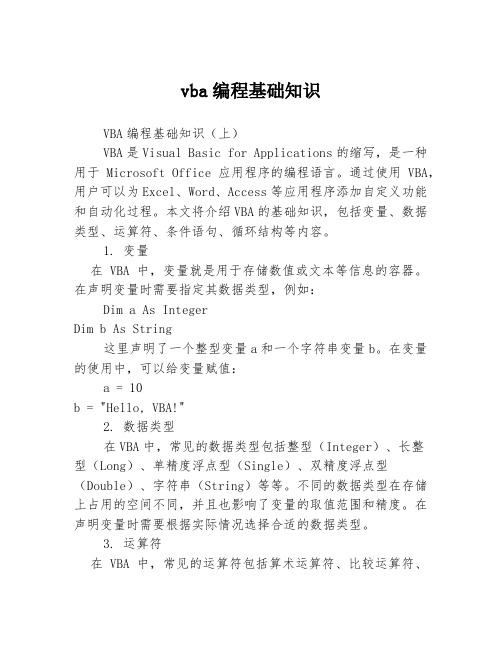
vba编程基础知识VBA编程基础知识(上)VBA是Visual Basic for Applications的缩写,是一种用于Microsoft Office应用程序的编程语言。
通过使用VBA,用户可以为Excel、Word、Access等应用程序添加自定义功能和自动化过程。
本文将介绍VBA的基础知识,包括变量、数据类型、运算符、条件语句、循环结构等内容。
1. 变量在VBA中,变量就是用于存储数值或文本等信息的容器。
在声明变量时需要指定其数据类型,例如:Dim a As IntegerDim b As String这里声明了一个整型变量a和一个字符串变量b。
在变量的使用中,可以给变量赋值:a = 10b = "Hello, VBA!"2. 数据类型在VBA中,常见的数据类型包括整型(Integer)、长整型(Long)、单精度浮点型(Single)、双精度浮点型(Double)、字符串(String)等等。
不同的数据类型在存储上占用的空间不同,并且也影响了变量的取值范围和精度。
在声明变量时需要根据实际情况选择合适的数据类型。
3. 运算符在VBA中,常见的运算符包括算术运算符、比较运算符、逻辑运算符等。
例如:算术运算符:+ 加法- 减法* 乘法/ 除法比较运算符:= 等于<> 不等于> 大于< 小于>= 大于等于<= 小于等于逻辑运算符:And 逻辑与Or 逻辑或Not 逻辑非4. 条件语句在程序执行过程中,经常需要根据不同的条件来执行不同的操作。
在VBA中,可以使用条件语句来实现这一功能,包括If语句、Select Case语句等。
例如:If条件语句:If condition Then'执行操作1'ElseIf condition2 Then'执行操作2'Else'执行操作3'End IfSelect Case语句:Select Case expressionCase value1'执行操作1'Case value2'执行操作2'Case Else'执行操作3'End Select5. 循环结构在程序执行过程中,有时需要重复执行某些操作。
VBA基础语句学习
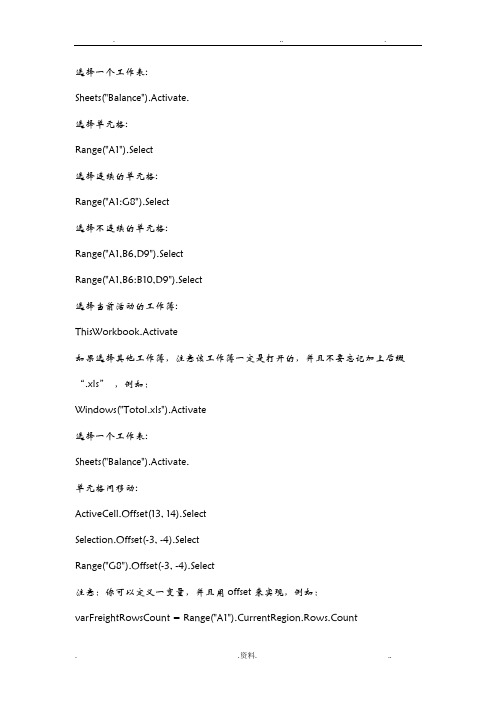
选择一个工作表:Sheets("Balance").Activate.选择单元格:Range("A1").Select选择连续的单元格:Range("A1:G8").Select选择不连续的单元格:Range("A1,B6,D9").SelectRange("A1,B6:B10,D9").Select选择当前活动的工作簿:ThisWorkbook.Activate如果选择其他工作簿,注意该工作簿一定是打开的,并且不要忘记加上后缀“.xls”,例如:Windows("Totol.xls").Activate选择一个工作表:Sheets("Balance").Activate.单元格间移动:ActiveCell.Offset(13, 14).SelectSelection.Offset(-3, -4).SelectRange("G8").Offset(-3, -4).Select注意:你可以定义一变量,并且用offset来实现,例如:varFreightRowsCount = Range("A1").CurrentRegion.Rows.CountActiveCell.Offset(varFreightRowsCount, 0).Select选择整个工作表:Cells.Select选择当前单元格所在的区域(遇到空行/ 空列即止):Range("A1").CurrentRegion.Select选择行或列:Rows("1").SelectColumns("A").Select或者:ActiveCell.EntireRow.SelectActiveCell.EntireColumn.Select选择相邻的多行/多列:Columns("A:C").SelectRows("1:5").Select选择不相邻的多行/多列:注意:和选择相邻的多行/多列不同,使用"Range"而不是"Columns/Rows":Range("A:A, C:C, E:F").SelectRange("1:1,5:6,9:9").Select选择当前活动单元格向下至最后一个非空单元格:Range("A1", Range("A1").End(xlDown)).SelectRange(ActiveCell, ActiveCell.End(xlDown)).Select选择当前活动单元格向上至第一个非空单元格:Range("A32", Range("A32").End(xlUp)).SelectRange(ActiveCell, ActiveCell.End(xlUp)).Select选择当前活动单元格向右至第一个非空单元格?注意:是"xlTORight"而不是"xlRight"Range("A1", Range("A1").End(xlToRight)).SelectRange(ActiveCell, ActiveCell.End(xlToLeft)).Select选择当前活动单元格向右至第10个单元格?Range("A2", Range("A2").Offset(0, 10)).SelectRange(ActiveCell, ActiveCell.Offset(0, 10)).Select选择当前活动单元格向左至第10个单元格?Range("A20", Range("A20").Offset(0, -10)).SelectRange(ActiveCell, ActiveCell.Offset(0, -10)).Select选择当前活动单元格向下至第10个单元格?Range("a2", Range("a2").Offset(10, 0)).SelectRange(ActiveCell, ActiveCell.Offset(10, 0)).Select选择当前活动单元格向上至第10个单元格?Range("A1").End(xlDown).Offset(1, 0).Select选择该行中第一个空单元格:Range("A1").End(xlToRight).Offset(0, 1).Select改变区域的大小(由A1:B5 变为A1:D10):注意:改区域并不是向外扩,而是重新定义了。
快速学习VBA编程语言基础知识

快速学习VBA编程语言基础知识VBA(Visual Basic for Applications)是一种宏编程语言,是Microsoft Office套件中的一部分,通过使用VBA,用户可以自动化执行各种任务,增加工作效率。
本文将带你快速学习VBA编程语言的基础知识,包括VBA的概述、变量和数据类型、控制语句、函数和子程序等内容。
第一章:VBA的概述VBA是一种基于Visual Basic语言的宏编程语言,它可以用于编写自动化任务、自定义功能和处理数据。
VBA可以与Office套件中的各种应用程序(如Excel、Word和PowerPoint等)进行集成,使用户能够通过编程方式操作这些应用程序。
VBA的语法与VB语言非常相似,学习VBA可以帮助你更好地理解VB语言的工作原理。
第二章:变量和数据类型在VBA中,变量用于存储数据,数据类型定义了变量可以存储的数据种类。
VBA中常见的数据类型包括整型、浮点型、字符串型、布尔型和日期型等。
本章将详细介绍这些数据类型的特点和使用方法,并教你如何声明和初始化变量。
第三章:控制语句控制语句是VBA编程中用于决策和控制程序流程的关键工具。
本章将介绍VBA中的条件语句(如If语句和Select Case语句)和循环语句(如For循环和Do循环),并给出实际案例来说明它们的用法。
了解和掌握控制语句,可以使你的程序更加灵活和高效。
第四章:函数和子程序函数和子程序是一种封装代码的方式,可以重复使用,并且可以实现复杂的功能。
VBA内置了许多常用的函数(如字符串处理函数和数学函数等),同时也允许用户创建自定义函数和子程序。
本章将介绍如何使用VBA内置函数和如何创建自定义函数和子程序,通过实例帮助你理解其用法。
第五章:错误处理在编程过程中,错误是不可避免的。
VBA提供了一套完善的错误处理机制,可以帮助用户发现和处理程序中的错误。
本章将介绍错误处理的基本原则和常用的处理方法,例如使用On Error语句和Err对象来捕获和处理错误。
vba基本语句
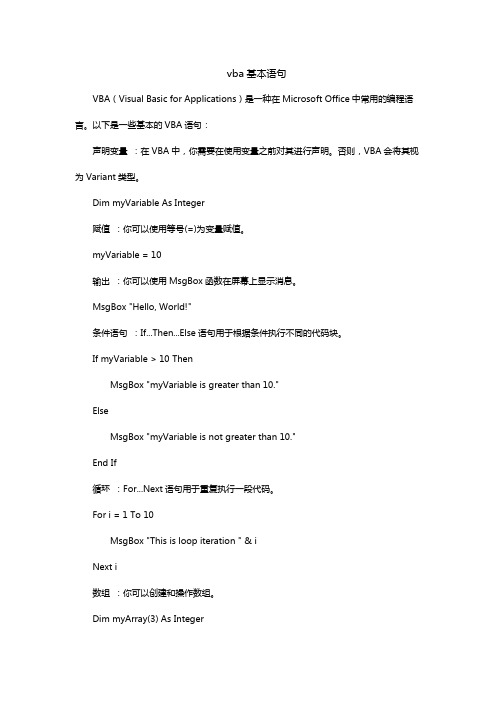
vba基本语句VBA(Visual Basic for Applications)是一种在Microsoft Office中常用的编程语言。
以下是一些基本的VBA语句:声明变量:在VBA中,你需要在使用变量之前对其进行声明。
否则,VBA会将其视为Variant类型。
Dim myVariable As Integer赋值:你可以使用等号(=)为变量赋值。
myVariable = 10输出:你可以使用MsgBox函数在屏幕上显示消息。
MsgBox "Hello, World!"条件语句:If...Then...Else语句用于根据条件执行不同的代码块。
If myVariable > 10 ThenMsgBox "myVariable is greater than 10."ElseMsgBox "myVariable is not greater than 10."End If循环:For...Next语句用于重复执行一段代码。
For i = 1 To 10MsgBox "This is loop iteration " & iNext i数组:你可以创建和操作数组。
Dim myArray(3) As IntegermyArray(0) = 10myArray(1) = 20myArray(2) = 30myArray(3) = 40函数定义:你可以定义自己的函数。
Function MyFunction(myParameter As Integer) As Integer MyFunction = myParameter * 2End Function调用函数:你可以调用你的函数。
Dim result As Integerresult = MyFunction(10)MsgBox result ' Outputs 20。
学习VBA基础知识

新建一个窗体并添加两个命令按钮;运行窗体后;单击 第一个按钮;显示一个消息框;单击第二个按钮;退出当前 窗体
通过此例;体会可视化编程、面向对象、事件过程、应用 方法等基本概念&
VBA概念 VBA编程基础 VBA常用语句 VBA程序流程控制
数组
2-1常量、变量
VBA使用常量、变量来存储值&用来保存在程序运行 期间数据& 常量:在程序运行中其存储的值不会改变& 变量:在程序运行中其值可以改变&
在程序中;某个常量多次被使用;则可以使用一个 符号来代替该常量;这样不仅在书写上方便;而且有效 地改进了程序的可读性和可维护性&
VBA中使用关键字Const 声明符号常量& 其格式如下:
Const 常量名 类型符号=常数表达式 如:
Const PI= 3.1415926
2-1-2变量
变量是内存中的临时单元;存放在程序执行过程中产 生的中间结果和最后输出结果&
0字符~65400个字符 0~255 True或False 任何引用的对象
2-2-2变量声明
数据类型的声明符& 说明:常量名的命名规则与变量名的命名规则相同
2-2 数据类型与变量的声明
在VBA中;数据类型用来决定变量可以保存何种数据& VBA支持多种数据类型;为用户编程提供了方便&
2-2-1 VBA的数据类型
数据类型
整型Integer 长整型Long 单精度浮点型 Single 双精度浮点型 Double
在程序中使用变量;就要给变量定义名称及类型;即 对变量进行声明&
变量命名规则
1.变量名必须以字母或汉字开头;后可跟字母、汉字、 数字或下划线组成不能含有小数点和空格;长度 不超过255个字符的字符串;
VBA程序设计基础
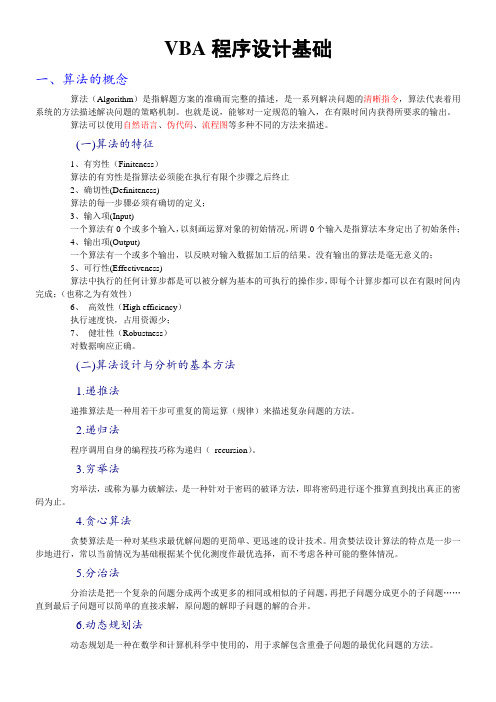
一、算法的概念
算法(Algorithm)是指解题方案的准确而完整的描述,是一系列解决问题的清晰指令,算法代表着用系统的方法描述解决问题的策略机制。也就是说,能够对一定规范的输入,在有限时间内获得所要求的输出。
算法可以使用自然语言、伪代码、流程图等多种不同的方法来描述。
(
1、有穷性(Finiteness)
私有变量:在所声明的模块中的所有函数和过程都有效。私有变量必须在模块的通用声明部分使用“Private变量名As数据类型”进行声明;
公共变量:在所有模块的所有过程和函数都可以使用。在模块通用声明中使用“Public变量名As数据类型”声明公共变量。
数组变量:
数组是由一组具有相同数据类型的变量(称为数组元素)构成的集合。
5、可行性(Effectiveness)
算法中执行的任何计算步都是可以被分解为基本的可执行的操作步,即每个计算步都可以在有限时间内完成;(也称之为有效性)
6、高效性(High efficiency)
执行速度快,占用资源少;
7、健壮性(Robustness)
对数据响应正确。
(
1.
递推算法是一种用若干步可重复的简运算(规律)来描述复杂问题的方法。
五函数1数学函数函数功能举例函数值absn的绝对值abs3的余弦cos453141800707expn指数exp27389intn返回参数的整数部分int123456123logn自然对数log2732rndn返回一个01之间的随机数rnd之间的随机数sgnn返回一个数的性质符号或0sgn51sinn的正弦sin4531418007068sqrn的算术平方根sqr25的正切tan45314180099922字符函数函数功能举例函数值instrc1c2返回c2在c1中的位置instrabcdedelcaseabcdeabcdeleftcn返回个字leftabcde3abc精品学习资料收集网络如有侵权请联系网站删除精品学习资料收集网络如有侵权请联系网站删除lenc返回字符c的长度lenabcdeltrimc去掉前导空格ltrimaa个字符midabcde22bcrightcn返回rightabcde3cdertrimc去掉后置空格rtrimaaspacen产生n个空格字符space3trim去掉前导和后置空格trimaa中字母转换为大写ucaseabcdeabcde3日期时间函数函数功能date或date返回当前系统日期包含年月日日期型yeardate返回指定日期的年份部分数值型monthdate返回指定日期的月份部分数值型daydate返回指定日期的天数部分数值型hourstime返回指定时间的小时部分数值型minutestime返回指定时间的分钟部分数值型secondtime返回指定时间的秒数部分数值型time或time返回当前时间包含时分秒now返回当前的日期和时间weekday返回当前的星期4转换函数函数功能例子函数ascc返回c中第一个字符的ascii码数值型ascabc65chrn返回ascii码n对应的字符chr97转成c类型str10001000valc转成n类型val12351235六数据类型数据类型类型符号占用字节取值范围整型integer3276832767长整型long不要求单精度型single不要求双精度型double不要求精品学习资料收集网络如有侵权请联系网站删除精品学习资料收集网络如有侵权请联系网站删除字符型string不定065400货币型currency不要求日期型date100010199991231布尔型booleantrue或false对象型object任何引用的对象变体型va
Excel VBA常用语句全集
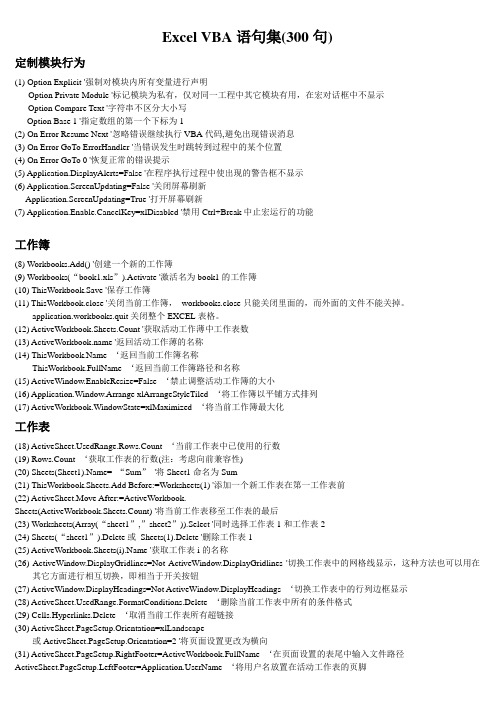
Excel VBA语句集(300句)定制模块行为(1) Option Explicit '强制对模块内所有变量进行声明Option Private Module '标记模块为私有,仅对同一工程中其它模块有用,在宏对话框中不显示Option Compare Text '字符串不区分大小写Option Base 1 '指定数组的第一个下标为1(2) On Error Resume Next '忽略错误继续执行VBA代码,避免出现错误消息(3) On Error GoTo ErrorHandler '当错误发生时跳转到过程中的某个位置(4) On Error GoTo 0 '恢复正常的错误提示(5) Application.DisplayAlerts=False '在程序执行过程中使出现的警告框不显示(6) Application.ScreenUpdating=False '关闭屏幕刷新Application.ScreenUpdating=True '打开屏幕刷新(7) Application.Enable.CancelKey=xlDisabled '禁用Ctrl+Break中止宏运行的功能工作簿(8) Workbooks.Add() '创建一个新的工作簿(9) Workbooks(“book1.xls”).Activate '激活名为book1的工作簿(10) ThisWorkbook.Save '保存工作簿(11) ThisWorkbook.close '关闭当前工作簿,workbooks.close只能关闭里面的,而外面的文件不能关掉。
application.workbooks.quit关闭整个EXCEL表格。
(12) ActiveWorkbook.Sheets.Count '获取活动工作薄中工作表数(13) '返回活动工作薄的名称(14) ‘返回当前工作簿名称ThisWorkbook.FullName ‘返回当前工作簿路径和名称(15) ActiveWindow.EnableResize=False ‘禁止调整活动工作簿的大小(16) Application.Window.Arrange xlArrangeStyleTiled ‘将工作簿以平铺方式排列(17) ActiveWorkbook.WindowState=xlMaximized ‘将当前工作簿最大化工作表(18) edRange.Rows.Count ‘当前工作表中已使用的行数(19) Rows.Count ‘获取工作表的行数(注:考虑向前兼容性)(20) Sheets(Sheet1).Name= “Sum”'将Sheet1命名为Sum(21) ThisWorkbook.Sheets.Add Before:=Worksheets(1) '添加一个新工作表在第一工作表前(22) ActiveSheet.Move After:=ActiveWorkbook. _Sheets(ActiveWorkbook.Sheets.Count) '将当前工作表移至工作表的最后(23) Worksheets(Array(“sheet1”,”sheet2”)).Select '同时选择工作表1和工作表2(24) Sheets(“sheet1”).Delete或Sheets(1).Delete '删除工作表1(25) ActiveWorkbook.Sheets(i).Name '获取工作表i的名称(26) ActiveWindow.DisplayGridlines=Not ActiveWindow.DisplayGridlines '切换工作表中的网格线显示,这种方法也可以用在其它方面进行相互切换,即相当于开关按钮(27) ActiveWindow.DisplayHeadings=Not ActiveWindow.DisplayHeadings ‘切换工作表中的行列边框显示(28) edRange.FormatConditions.Delete ‘删除当前工作表中所有的条件格式(29) Cells.Hyperlinks.Delete ‘取消当前工作表所有超链接(30) ActiveSheet.PageSetup.Orientation=xlLandscape或ActiveSheet.PageSetup.Orientation=2 '将页面设置更改为横向(31) ActiveSheet.PageSetup.RightFooter=ActiveWorkbook.FullName ‘在页面设置的表尾中输入文件路径ActiveSheet.PageSetup.LeftFooter=erName ‘将用户名放置在活动工作表的页脚单元格/单元格区域(32) ActiveCell.CurrentRegion.Select或Range(ActiveCell.End(xlUp),ActiveCell.End(xlDown)).Select'选择当前活动单元格所包含的范围,上下左右无空行(33) Cells.Select ‘选定当前工作表的所有单元格(34) Range(“A1”).ClearContents '清除活动工作表上单元格A1中的内容Selection.ClearContents '清除选定区域内容Range(“A1:D4”).Clear '彻底清除A1至D4单元格区域的内容,包括格式(35) Cells.Clear '清除工作表中所有单元格的内容(36) ActiveCell.Offset(1,0).Select '活动单元格下移一行,同理,可下移一列(37) Range(“A1”).Offset(ColumnOffset:=1)或Range(“A1”).Offset(,1) ‘偏移一列Range(“A1”).Offset(Rowoffset:=-1)或Range(“A1”).Offset(-1) ‘向上偏移一行(38) Range(“A1”).Copy Range(“B1”) '复制单元格A1,粘贴到单元格B1中Range(“A1:D8”).Copy Range(“F1”) '将单元格区域复制到单元格F1开始的区域中Range(“A1:D8”).Cut Range(“F1”) '剪切单元格区域A1至D8,复制到单元格F1开始的区域中Range(“A1”).CurrentRegion.Copy Sheets(“Sheet2”).Range(“A1”) '复制包含A1的单元格区域到工作表2中以A1起始的单元格区域中注:CurrentRegion属性等价于定位命令,由一个矩形单元格块组成,周围是一个或多个空行或列(39) ActiveWindow.RangeSelection.Value=XX '将值XX输入到所选单元格区域中(40) ActiveWindow.RangeSelection.Count '活动窗口中选择的单元格数(41) Selection.Count '当前选中区域的单元格数(42) GetAddress=Replace(Hyperlinkcell.Hyperlinks(1).Address,mailto:,””) ‘返回单元格中超级链接的地址并赋值(43) TextColor=Range(“A1”).Font.ColorIndex ‘检查单元格A1的文本颜色并返回颜色索引Range(“A1”).Interior.ColorIndex ‘获取单元格A1背景色(44) cells.count ‘返回当前工作表的单元格数(45) Selection.Range(“E4”).Select ‘激活当前活动单元格下方3行,向右4列的单元格(46) Cells.Item(5,”C”) ‘引单元格C5Cells.Item(5,3) ‘引单元格C5(47) Range(“A1”).Offset(RowOffset:=4,ColumnOffset:=5)或Range(“A1”).Offset(4,5) ‘指定单元格F5(48) Range(“B3”).Resize(RowSize:=11,ColumnSize:=3)Rnage(“B3”).Resize(11,3) ‘创建B3:D13区域(49) Range(“Data”).Resize(,2) ‘将Data区域扩充2列(50) Union(Range(“Data1”),Range(“Data2”)) ‘将Data1和Data2区域连接(51) Intersect(Range(“Data1”),Range(“Data2”)) ‘返回Data1和Data2区域的交叉区域(52) Range(“Data”).Count ‘单元格区域Data中的单元格数Range(“Data”). Columns.Count ‘单元格区域Data中的列数Range(“Data”). Rows.Count ‘单元格区域Data中的行数(53) Selection.Columns.Count ‘当前选中的单元格区域中的列数Selection.Rows.Count ‘当前选中的单元格区域中的行数(54) Selection.Areas.Count ‘选中的单元格区域所包含的区域数(55) edRange.Row ‘获取单元格区域中使用的第一行的行号(56) Rng.Column ‘获取单元格区域Rng左上角单元格所在列编号(57) ActiveSheet.Cells.SpecialCells(xlCellTypeAllFormatConditions) ‘在活动工作表中返回所有符合条件格式设置的区域(58) Range(“A1”).AutoFilter Field:=3,VisibleDropDown:=False ‘关闭由于执行自动筛选命令产生的第3个字段的下拉列表名称(59) Range(“A1:C3”).Name=“computer”‘命名A1:C3区域为computer或Range(“D1:E6”).Name=“Sheet1!book”‘命名局部变量,即Sheet1上区域D1:E6为book或Names(“computer”).Name=“robot”‘将区域computer重命名为robot(60) Names(“book”).Delete ‘删除名称(61) Names.Add Name:=“ContentList”,_RefersTo:=“=OFFSET(Sheet1!A2,0,0,COUNTA(Sheet2!$A:$A))”‘动态命名列(62) Names.Add Name:=“Company”,RefersTo:=“CompanyCar”‘命名字符串CompanyCar(63) Names.Add Name:=“Total”,RefersTo:=123456 ‘将数字123456命名为Total。
2.VBA编程基础-语句

2.5 循环语句 While...Wend
While...Wend主要是为了兼容以前的 BASIC版本,不鼓励使用; 不能使用Exit Do提前退出循环;
练习题
设有如下窗体单击事件过程: Private Sub Form_Click() a = 1 For i = 1 To 3 Select Case i Case 1, 3 a = a + 1 Case 2, 4 a = a + 2 End Select Next i MsgBox a End Sub 打开窗体运行后,单击窗体,则消息框的输出结果是: A) 3 B) 4 C) 5 D)6
练习题
在窗体上添加一个名称为Command1的命令按钮,然后编写如下单击事 件代码: Private Sub Command1_Click() a = 75 If a > 60 Then k = 1 ElseIf a > 70 Then k = 2 ElseIf a > 80 Then k = 3 End If MsgBox k End Sub 窗体打开运行后,单击命令按钮,则消息框的输出结果是: A) 1 B) 2 C) 3 D)不确定
2.4 条件语句 If
If...Then...End If
Rem 例子 例子8.4 Dim x, y As Double If x > 0 Then y = Sqr(x) Else If x = 0 Then y = 0 Else y = Abs(x) End If End If Dim x, y As Double If x > 0 Then y = Sqr(x) ElseIf x = 0 Then y = 0 ElseIf x < 0 Then y = Abs(x) End If
VBA基础入门(16)FOREACH遍历

VBA基础入门(16)FOREACH遍历
上期我们说到VBA中的循环语句,DO循环,FOR循环。
今天我们看看FOR EACH循环遍历的实例,来了解一下FOR EACH。
上面是一个简单的整理文档的一个小工具,主要是遍历sheet页,把每个光标放到每个sheet页的左上角。
语法:FOR EACH 元素 IN 集合
就像我们上面的例子这个集合可以是我们工作簿,那么其中的元素可以是我们的工作表。
集合也可以是我们工作表中的一片区域,那么其中的元素可以是这片区域中的每一个单元格。
集合也可以是一个字符串,那么其中的元素可以是这个字符串中的每一个字符。
VBA语言基础教程
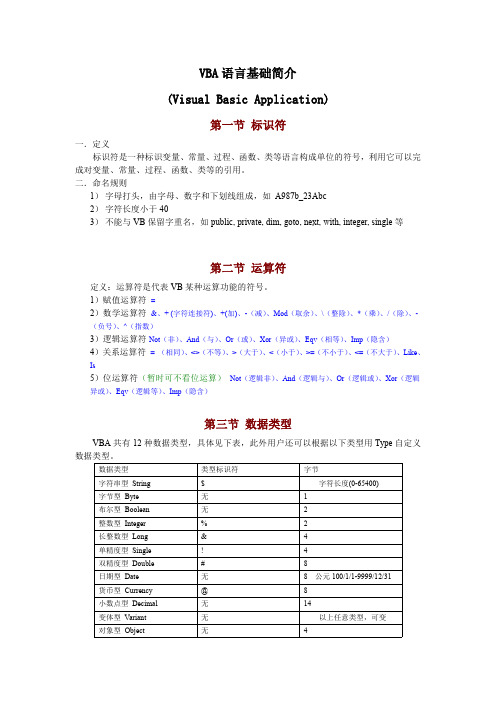
VBA语言基础简介(Visual Basic Application)第一节标识符一.定义标识符是一种标识变量、常量、过程、函数、类等语言构成单位的符号,利用它可以完成对变量、常量、过程、函数、类等的引用。
二.命名规则1)字母打头,由字母、数字和下划线组成,如A987b_23Abc2)字符长度小于403)不能与VB保留字重名,如public,private,dim,goto,next,with,integer,single等第二节运算符定义:运算符是代表VB某种运算功能的符号。
1)赋值运算符=2)数学运算符&、+(字符连接符)、+(加)、-(减)、Mod(取余)、\(整除)、*(乘)、/(除)、-(负号)、^(指数)3)逻辑运算符Not(非)、And(与)、Or(或)、Xor(异或)、Eqv(相等)、Imp(隐含)4)关系运算符=(相同)、<>(不等)、>(大于)、<(小于)、>=(不小于)、<=(不大于)、Like、Is5)位运算符(暂时可不看位运算)Not(逻辑非)、And(逻辑与)、Or(逻辑或)、Xor(逻辑异或)、Eqv(逻辑等)、Imp(隐含)第三节数据类型VBA共有12种数据类型,具体见下表,此外用户还可以根据以下类型用Type自定义数据类型。
数据类型类型标识符字节字符串型String$字符长度(0-65400)字节型Byte无1布尔型Boolean无2整数型Integer%2长整数型Long&4单精度型Single!4双精度型Double#8日期型Date无8公元100/1/1-9999/12/31货币型Currency@8小数点型Decimal无14变体型Variant无以上任意类型,可变对象型Object无4第四节变量与常量1)VBA允许使用未定义的变量,默认是变体变量。
2)在模块通用说明部份,加入Option Explicit语句可以强迫用户进行变量定义。
VBA如何入门学习

VBA如何入门学习VBA(Visual Basic for Applications)是一种用于Microsoft Office应用程序的编程语言。
它可以将常用的重复性任务自动化,并增加功能,提高效率。
对于想要提高办公效率的专业人士来说,学习VBA是一个非常有用的技能。
在本文中,我将介绍一些入门学习VBA的方法和步骤。
1.了解VBA的基本概念和语法结构在开始学习VBA之前,了解其基本概念和语法结构是至关重要的。
VBA是一种基于Visual Basic语言的宏编程语言,专门用于自动化Microsoft Office应用,如Excel、Word和PowerPoint等。
了解它的基本概念和语法结构可以让你更好地理解和编写VBA代码。
VBA代码由一系列的子过程(Sub)和函数(Function)组成。
子过程是一系列执行特定任务的代码块,而函数则返回一个值。
语法结构包括变量、条件语句、循环语句和常见的VBA对象和方法等。
通过学习这些基本概念和语法结构,你将为学习和编写VBA代码打下坚实的基础。
2.利用宏录制器学习VBA宏录制器是学习VBA的一个很好的起点。
它可以记录你在Excel或其他Office应用程序中执行的操作,并将其转换为可执行的VBA代码。
通过录制你的操作,并查看生成的VBA代码,你可以了解到如何利用VBA自动化你的常见任务。
可以尝试录制一些简单的操作,如插入和格式化数据、创建图表和运行常见的函数等。
然后,你可以通过编辑录制的宏来进一步定制和优化它。
你可以添加条件语句、循环语句和其他VBA代码来实现更复杂的功能。
通过反复尝试和修改录制的宏,你将逐渐熟悉VBA的语法和各种常用的对象和方法。
3.学习VBA的常用对象和方法VBA中有许多常用的对象和方法,它们可帮助你实现各种功能。
例如,在Excel中,常见的对象包括Workbook(工作簿)、Worksheet(工作表)、Range(区域)和Cell(单元格)等。
(完整word版)VBA经典常用语句400句
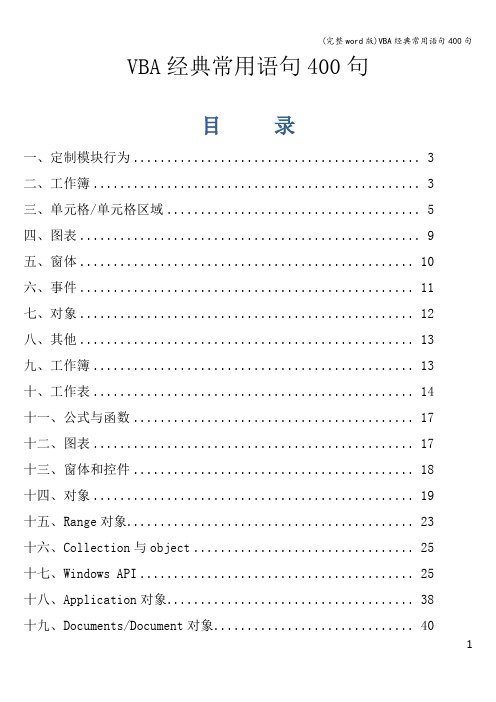
VBA经典常用语句400句目录一、定制模块行为 (3)二、工作簿 (3)三、单元格/单元格区域 (5)四、图表 (9)五、窗体 (10)六、事件 (11)七、对象 (12)八、其他 (13)九、工作簿 (13)十、工作表 (14)十一、公式与函数 (17)十二、图表 (17)十三、窗体和控件 (18)十四、对象 (19)十五、Range对象 (23)十六、Collection与object (25)十七、Windows API (25)十八、Application对象 (38)十九、Documents/Document对象 (40)二十、Paragraphs/Paragraph对象 (41)二十一、Sentences对象 (43)二十二、Words对象 (43)二十三、Characters对象 (43)二十四、Sections/Section对象 (43)二十五、Range对象 (44)二十六、其它 (45)一、定制模块行为(1) Option Explicit ’强制对模块内所有变量进行声明Option Private Module '标记模块为私有,仅对同一工程中其它模块有用,在宏对话框中不显示Option Compare Text ’字符串不区分大小写Option Base 1 ’指定数组的第一个下标为1(2) On Error Resume Next '忽略错误继续执行VBA代码,避免出现错误消息(3) On Error GoTo ErrorHandler '当错误发生时跳转到过程中的某个位置(4) On Error GoTo 0 '恢复正常的错误提示(5) Application.DisplayAlerts=False ’在程序执行过程中使出现的警告框不显示(6) Application。
ScreenUpdating=False '关闭屏幕刷新Application。
VBA语言基础知识
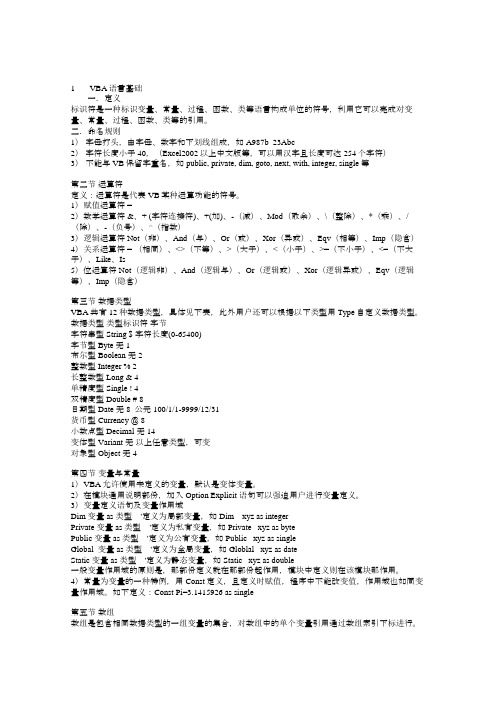
1 VBA语言基础一.定义标识符是一种标识变量、常量、过程、函数、类等语言构成单位的符号,利用它可以完成对变量、常量、过程、函数、类等的引用。
二.命名规则1)字母打头,由字母、数字和下划线组成,如 A987b_23Abc2)字符长度小于40,(Excel2002以上中文版等,可以用汉字且长度可达254个字符)3)不能与VB保留字重名,如public, private, dim, goto, next, with, integer, single等第二节运算符定义:运算符是代表VB某种运算功能的符号。
1)赋值运算符 =2)数学运算符 &、+ (字符连接符)、+(加)、-(减)、Mod(取余)、\(整除)、*(乘)、/(除)、-(负号)、^(指数)3)逻辑运算符Not(非)、And(与)、Or(或)、Xor(异或)、Eqv(相等)、Imp(隐含)4)关系运算符 = (相同)、<>(不等)、>(大于)、<(小于)、>=(不小于)、<=(不大于)、Like、Is5)位运算符 Not(逻辑非)、And(逻辑与)、Or(逻辑或)、Xor(逻辑异或)、Eqv(逻辑等)、Imp(隐含)第三节数据类型VBA共有12种数据类型,具体见下表,此外用户还可以根据以下类型用Type自定义数据类型。
数据类型类型标识符字节字符串型 String $ 字符长度(0-65400)字节型 Byte 无 1布尔型 Boolean 无 2整数型 Integer % 2长整数型 Long & 4单精度型 Single ! 4双精度型 Double # 8日期型 Date 无 8 公元100/1/1-9999/12/31货币型 Currency @ 8小数点型 Decimal 无 14变体型 Variant 无以上任意类型,可变对象型 Object 无 4第四节变量与常量1)VBA允许使用未定义的变量,默认是变体变量。
VBA经典常用语句400句
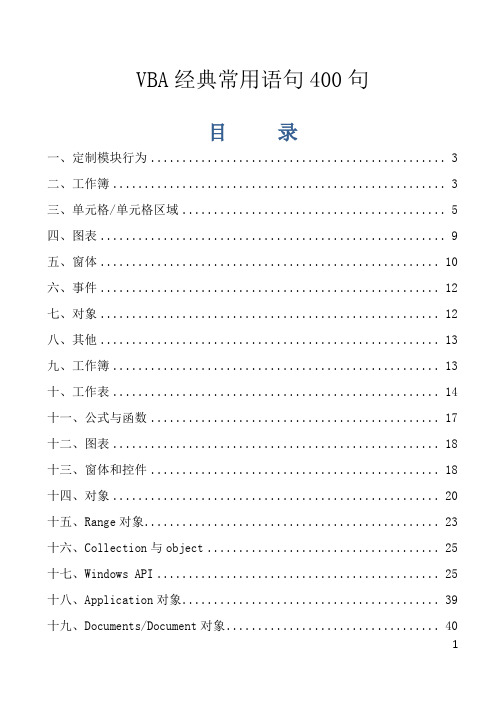
VBA经典常用语句400句目录一、定制模块行为 (3)二、工作簿 (3)三、单元格/单元格区域 (5)四、图表 (9)五、窗体 (10)六、事件 (12)七、对象 (12)八、其他 (13)九、工作簿 (13)十、工作表 (14)十一、公式与函数 (17)十二、图表 (18)十三、窗体和控件 (18)十四、对象 (20)十五、Range对象 (23)十六、Collection与object (25)十七、Windows API (25)十八、Application对象 (39)十九、Documents/Document对象 (40)二十、Paragraphs/Paragraph对象 (42)二十一、Sentences对象 (43)二十二、Words对象 (43)二十三、Characters对象 (43)二十四、Sections/Section对象 (44)二十五、Range对象 (45)二十六、其它 (46)一、定制模块行为(1) Option Explicit '强制对模块内所有变量进行声明Option Private Module '标记模块为私有,仅对同一工程中其它模块有用,在宏对话框中不显示Option Compare Text '字符串不区分大小写Option Base 1 '指定数组的第一个下标为1(2) On Error Resume Next '忽略错误继续执行VBA代码,避免出现错误消息(3) On Error GoTo ErrorHandler '当错误发生时跳转到过程中的某个位置(4) On Error GoTo 0 '恢复正常的错误提示(5) Application.DisplayAlerts=False '在程序执行过程中使出现的警告框不显示(6) Application.ScreenUpdating=False '关闭屏幕刷新Application.ScreenUpdating=True '打开屏幕刷新(7) Application.Enable.CancelKey=xlDisabled '禁用Ctrl+Break中止宏运行的功能二、工作簿(8) Workbooks.Add() '创建一个新的工作簿(9) Workbooks(“book1.xls”).Activate '激活名为book1的工作簿(10) ThisWorkbook.Save '保存工作簿(11) ThisWorkbook.close '关闭当前工作簿(12) ActiveWorkbook.Sheets.Count '获取活动工作薄中工作表数(13) '返回活动工作薄的名称(14) ‘返回当前工作簿名称ThisWorkbook.FullName ‘返回当前工作簿路径和名称(15) ActiveWindow.EnableResize=False ‘禁止调整活动工作簿的大小(16) Application.Window.Arrange xlArrangeStyleTiled ‘将工作簿以平铺方式排列(17) ActiveWorkbook.WindowState=xlMaximized ‘将当前工作簿最大化工作表(18) edRange.Rows.Count ‘当前工作表中已使用的行数(19) Rows.Count ‘获取工作表的行数(注:考虑向前兼容性)(20) Sheets(Sheet1).Name= “Sum”'将Sheet1命名为Sum(21) ThisWorkbook.Sheets.Add Before:=Worksheets(1) '添加一个新工作表在第一工作表前(22) ActiveSheet.Move After:=ActiveWorkbook. _Sheets(ActiveWorkbook.Sheets.Count) '将当前工作表移至工作表的最后(23) Worksheets(Array(“sheet1”,”sheet2”)).Select '同时选择工作表1和工作表2(24) Sheets(“sheet1”).Delete或Sheets(1).Delete '删除工作表1(25) ActiveWorkbook.Sheets(i).Name '获取工作表i的名称(26) ActiveWindow.DisplayGridlines=Not ActiveWindow.DisplayGridlines '切换工作表中的网格线显示,这种方法也可以用在其它方面进行相互切换,即相当于开关按钮(27)ActiveWindow.DisplayHeadings=NotActiveWindow.DisplayHeadings ‘切换工作表中的行列边框显示(28) edRange.FormatConditions.Delete ‘删除当前工作表中所有的条件格式(29) Cells.Hyperlinks.Delete ‘取消当前工作表所有超链接(30) ActiveSheet.PageSetup.Orientation=xlLandscape或ActiveSheet.PageSetup.Orientation=2 '将页面设置更改为横向(31) ActiveSheet.PageSetup.RightFooter=ActiveWorkbook.FullName ‘在页面设置的表尾中输入文件路径ActiveSheet.PageSetup.LeftFooter=erName ‘将用户名放置在活动工作表的页脚三、单元格/单元格区域(32) ActiveCell.CurrentRegion.Select或Range(ActiveCell.End(xlUp),ActiveCell.End(xlDown)).Select'选择当前活动单元格所包含的范围,上下左右无空行(33) Cells.Select ‘选定当前工作表的所有单元格(34) Range(“A1”).ClearContents '清除活动工作表上单元格A1中的内容Selection.ClearContents '清除选定区域内容Range(“A1:D4”).Clear '彻底清除A1至D4单元格区域的内容,包括格式(35) Cells.Clear '清除工作表中所有单元格的内容(36) ActiveCell.Offset(1,0).Select '活动单元格下移一行,同理,可下移一列(37) Range(“A1”).Offset(ColumnOffset:=1)或Range(“A1”).Offset(,1)‘偏移一列Range(“A1”).Offset(Rowoffset:=-1)或Range(“A1”).Offset(-1) ‘向上偏移一行(38) Range(“A1”).Copy Range(“B1”) '复制单元格A1,粘贴到单元格B1中Range(“A1:D8”).Copy Range(“F1”) '将单元格区域复制到单元格F1开始的区域中Range(“A1:D8”).Cut Range(“F1”) '剪切单元格区域A1至D8,复制到单元格F1开始的区域中Range(“A1”).CurrentRegion.Copy Sheets(“Sheet2”).Range(“A1”) '复制包含A1的单元格区域到工作表2中以A1起始的单元格区域中注:CurrentRegion属性等价于定位命令,由一个矩形单元格块组成,周围是一个或多个空行或列本示例选定工作表Sheet1 上的当前区域。
VBA学习笔记
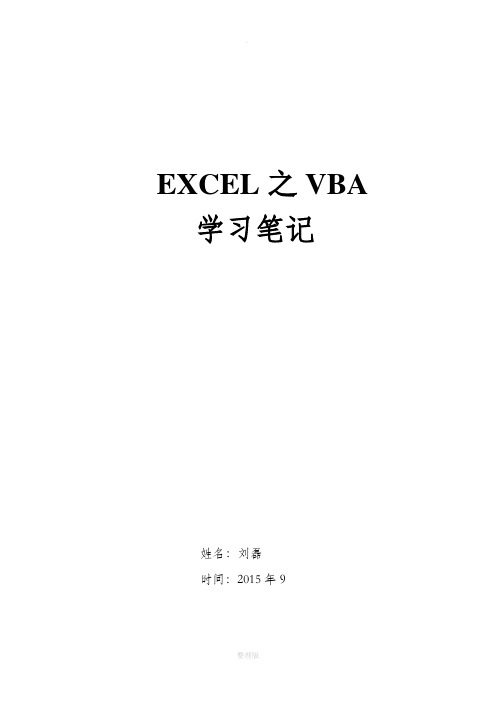
EXCEL之VBA 学习笔记姓名:刘磊时间:2015年9目录第一章VBA基础知识 (3)第二章工作簿以及工作表的操作 (9)第三章:单元格区域操作 (14)第四章:事件程序: (37)第五章:VBA数组 (45)第一章VBA基础知识1:代码帮助:F12:代码换行:下划线+空格+回车3:.常用代码操作excel中的对象(1)、工作簿(Workbooks)Workbooks(N)第N个工作簿Workbooks ("工作簿名")ActiveWorkbook 活动工作簿ThisWorkBook 代码所在工作簿(2)、工作表(Worksheets)Sheets(N) 第N个工作表Sheets("工作表名")SheetN 第N个工作表ActiveSheet 活动工作表worksheets 与Sheets的区别(3)、单元格(cells)Range ("单元格地址")Cells(行号,列号)[A1]单元格简写Activecell 活动单元格Selection 当前被选取的区域4:常量与变量(1.)常量:常量是定义了之后就不做变化了。
常量定义格式:Const 常量名= 常量表达式(2).变量:在定义之后还能再次赋值变量定义格式:Dim 变量As 变量类型5:数据类型(1.)VBA中的常见数据类型:类型注释简写占用内存Integer 整型% 2ByteSingle 单精度! 4ByteDouble 双精度# 8ByteLong 长整型& 4ByteString 字符型$ 定长或变长( 变长字符串最多可包含大约20 亿( 2^31)个字符。
定长字符串可包含1 到大约64K ( 2^16 ) 个字符。
)Currency 货币型@ 8Byte6:if条件语句1.单行形式1(If...Then)If 条件判断Then 条件成立结果注意在单行形式中,按照If...Then 判断的结果也可以执行多条语句。
wps vba 基础语法
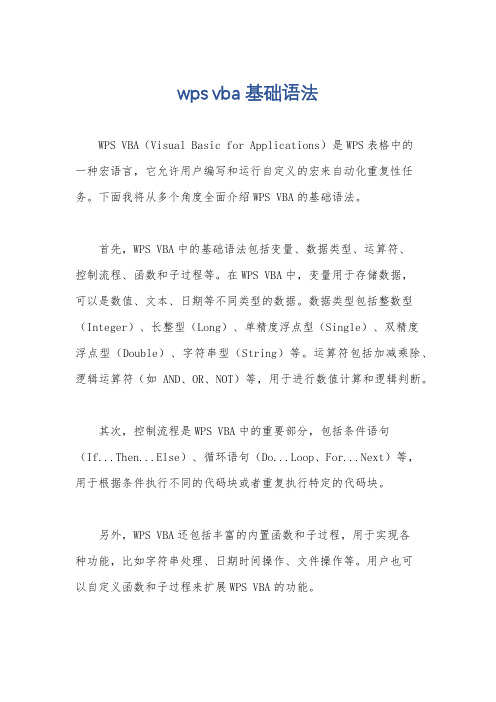
wps vba 基础语法WPS VBA(Visual Basic for Applications)是WPS表格中的一种宏语言,它允许用户编写和运行自定义的宏来自动化重复性任务。
下面我将从多个角度全面介绍WPS VBA的基础语法。
首先,WPS VBA中的基础语法包括变量、数据类型、运算符、控制流程、函数和子过程等。
在WPS VBA中,变量用于存储数据,可以是数值、文本、日期等不同类型的数据。
数据类型包括整数型(Integer)、长整型(Long)、单精度浮点型(Single)、双精度浮点型(Double)、字符串型(String)等。
运算符包括加减乘除、逻辑运算符(如AND、OR、NOT)等,用于进行数值计算和逻辑判断。
其次,控制流程是WPS VBA中的重要部分,包括条件语句(If...Then...Else)、循环语句(Do...Loop、For...Next)等,用于根据条件执行不同的代码块或者重复执行特定的代码块。
另外,WPS VBA还包括丰富的内置函数和子过程,用于实现各种功能,比如字符串处理、日期时间操作、文件操作等。
用户也可以自定义函数和子过程来扩展WPS VBA的功能。
除此之外,WPS VBA还支持对象模型,用户可以通过操作WPS表格中的各种对象(如工作表、单元格、图表等)来实现更加灵活和强大的功能。
通过调用对象的属性和方法,可以实现对表格的自动化操作和数据处理。
总的来说,WPS VBA的基础语法涵盖了变量、数据类型、运算符、控制流程、函数和子过程等多个方面,通过灵活运用这些语法,用户可以实现自动化处理数据和操作表格的目的。
希望这些信息能够帮助你更好地了解WPS VBA的基础语法。
- 1、下载文档前请自行甄别文档内容的完整性,平台不提供额外的编辑、内容补充、找答案等附加服务。
- 2、"仅部分预览"的文档,不可在线预览部分如存在完整性等问题,可反馈申请退款(可完整预览的文档不适用该条件!)。
- 3、如文档侵犯您的权益,请联系客服反馈,我们会尽快为您处理(人工客服工作时间:9:00-18:30)。
选择一个工作表:Sheets(Balance).Activate. 选择单元格:Range(A1).Select 选择连续的单元格:Range(A1:G8).Select 选择不连续的单元格:Range(A1,B6,D9).Select Range(A1,B6:B10,D9).Select 选择当前活动的工作簿: ThisWorkbook.Activate 如果选择其他工作簿,注意该工作簿一定是打开的,并且不要忘记加上后缀“ .xls” ,例如:Windows(Totol.xls).Activate 选择一个工作表:Sheets(Balance).Activate. 单元格间移动:ActiveCell.Offset(13, 14).SelectSelection.Offset(-3, -4).SelectRange(G8).Offset(-3, -4).Select 注意:你可以定义一变量,并且用offset 来实现,例如:varFreightRowsCount = Range(A1).CurrentRegion.Rows.CountActiveCell.Offset(varFreightRowsCount, 0).Select 选择整个工作表:Cells.Select 选择当前单元格所在的区域(遇到空行/ 空列即止):Range(A1).CurrentRegion.Select选择行或列:Rows().SelectColumns(A).Select或者:ActiveCell.EntireRow.Select ActiveCell.EntireColumn.Select 选择相邻的多行/多列:Columns(A:C).SelectRows(:5).Select 选择不相邻的多行/多列:注意:和选择相邻的多行/多列不同,使用剜湡敧而不是?汯浵獮?潒獷:Range(A:A, C:C, E:F).SelectRange(:1,5:6,9:9).Select 选择当前活动单元格向下至最后一个非空单元格:Range(A1, Range(A1).End(xlDown)).Select Range(ActiveCell,ActiveCell.End(xlDown)).Select选择当前活动单元格向上至第一个非空单元格:Range(A32, Range(A32).End(xlUp)).SelectRange(ActiveCell, ActiveCell.End(xlUp)).Select 选择当前活动单元格向右至第一个非空单元格? 注意:是硜呬剏杩瑨而不是硜剬杩瑨?Range(A1, Range(A1).End(xlToRight)).SelectRange(ActiveCell, ActiveCell.End(xlToLeft)).Select 选择当前活动单元格向右至第10 个单元格?Range(A2, Range(A2).Offset(0, 10)).SelectRange(ActiveCell, ActiveCell.Offset(0, 10)).Select 选择当前活动单元格向左至第10 个单元格?Range(A20, Range(A20).Offset(0,-10)).SelectRange(ActiveCell, ActiveCell.Offset(0, -10)).Select 选择当前活动单元格向下至第10 个单元格?Range(a2, Range(a2).Offset(10, 0)).SelectRange(ActiveCell, ActiveCell.Offset(10, 0)).Select 选择当前活动单元格向上至第10 个单元格?Range(A1).End(xlDown).Offset(1, 0).Select 选择该行中第一个空单元格:Range(A1).End(xlToRight).Offset(0, 1).Select 改变区域的大小(由A1:B5 变为A1:D10) :注意:改区域并不是向外扩张,而是重新定义了。
即“Selection.Resize(10, 4).Selec而不是Selection.Resize(5, 2).Select Excel的宏不能记录移至当前行的第一个单元格的动作(即你按下“Home”键的动作),下面的语句则可以做到:ActiveCell.Offset(0, -ActiveCell.Column + 1).Select移至当前列的第一个单元格ActiveCell.Offset(-ActiveCell.Row + 1, 0).Select关于If..Then...EndIf 如果只有一个条件及一个动作,你可以用以下语句:If Selection.Value > 10 ThenSelection.Offset(1, 0) = 100End If或者更简单的:If Selection.Value > 10 Then Selection.Offset(1, 0) = 100 如果有两个条件及两个动作,你可以用下面的语句If Selection.Value > 10 ThenIf Selection.Value = 12 ThenSelection.Offset(1, 0) = 100End IfSelection.Offset(1, 0) = 20End If关于If..Then...And...EndIf 当有双重条件和一个动作时,你可以用下面的语句:If Selection.Value = 10 And Selection.Offset(0, 1).Value = 20 ThenSelection.Offset(1, 0) = 100End If关于If..Then...Or...EndIf 当有双重条件和一个动作时,你可以用下面的语句:If Selection.Value = 10 Or Selection.Offset(0, 1).Value = 20 ThenSelection.Offset(1, 0) = 100End If关于If..Then...Else...EndIf 当只有一个条件和两个动作时,你可以用下面的语句:If Selection.Value > 10 ThenSelection.Offset(1, 0) = 100ElseSelection.Offset(1, 0) = 0End If关于If..Then..ElseIf...EndIf 当有不止一个条件,且每个条件都跟随不同的动作时,你可以用下面的语句:If Selection.Value = 1 ThenSelection.Offset(1, 0) = 10ElseIf Selection.Value = 2 ThenSelection.Offset(1, 0) = 20ElseIf Selection.Value = 3 ThenSelection.Offset(1, 0) = 30ElseIf Selection.Value = 4 ThenSelection.Offset(1, 0) = 40ElseIf Selection.Value = 5 ThenSelection.Offset(1, 0) = 50End IfSelect Case 关于当你不得不测试很多条件,你可以用Select Case 语句来代替If Then..ElseIf 。
语法如下:Sub test()Select Case Selection.ValueCase Is >= 85Selection.Offset(0, 1) = ACase Is >= 75Selection.Offset(0, 1) = BCase Is >= 65Selection.Offset(0, 1) = CCase Is >= 50Selection.Offset(0, 1) = DCase ElseSelection.Offset(0, 1) = FEnd SelectEnd Sub这段语句的意思就是:如果所选单元格的值大于85时,则其右边那个单元格的值为“ A”……所选单元格的值小于50时,其右边那个单元格的值为“ F” 这里有一些关于VBA函数LCase, Now(), UCase的例子:注意:很多EXCEL函数都可以以下面的形式用在VBA中:varA nswer = App licatio n. WorksheetFu nctio n.Sum(Ra nge(A1:A32))或者varA nswer = App licatio n.Sum(Ra nge(A1:A32))LCase当对输入的字符做判断时,我们无法知道用户输入的字符是大写还是小写,用LCase 函数可以将其转化为小写:If LCase(Selecti on. value)= oto the n...orSelect Case LCase(Select ion. Value)orDo While LCase(Selection.Value) <> otoNOW()NOW()既是Excel函数也是VBA 函数。
通过下面的语句,在打开工作簿时,单元格?就就会显示为当前时间:Ran ge(A1).Formula = =Now()下面的语句则在执行后赋予单元格“ A1 ”当前时间,该时间不会改变除非你再次执行语句。
并且你每次打开工作簿后,单元格“A1 ”的值不会改变。
Ra nge(A1).Value = Now()UCase当对输入的字符做判断时,我们无法知道用户输入的字符是大写还是小写,用LCase 函数可以将其转化为大写:If UCase(Selectio n.value)= TOTO the n...orSelect Case UCase(Selecti on. Value)or漱圠植敬唠慃敳匨汥捥楴湯嘮污敵??尠佔佔。
